変換手順
1.こちら のMIDIファイルをダウンロードして頂き、お手持ちのDAWに読み込んでください。
2.お手持ちのピアノ音源で鳴るように設定して頂き、WAVEファイル、又はAIFFファイルで書き出してください。
3.書き出した音声ファイルを、 午後のこ〜だにて最高品質の192kbpsのmp3に圧縮してください。
4.お使いの音源にエフェクトの設定項目がありましたら、ON,OFF両方の音源をupして頂けますと、 非常に助かります。
午後のこ〜だの設定
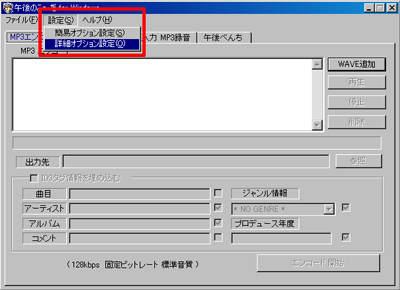
午後のこ〜だ起動直後の画面です。
この画面で「設定」の「詳細オプション設定」を選択してください。

「詳細オプション設定」の中の「MP3設定」タブをクリックしてください。
初期設定では“128 kbit/sec”になっているので、“192 kbit/sec”に設定してください。
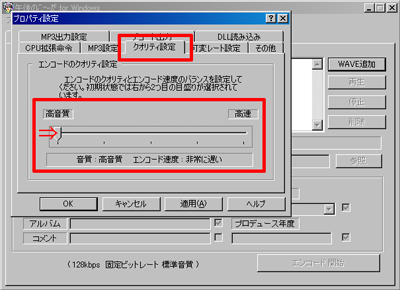
次に、「MP3設定」タブの右の「クオリティ設定」タブを選択してください。
初期設定では、バーが中間に設定されてるので、“高品質”に設定しなおしてください
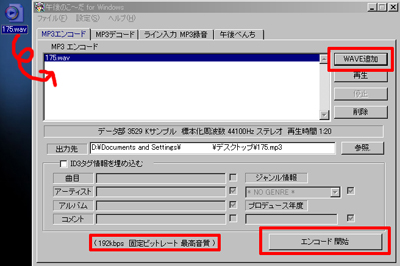
設定を適用して頂いてから、ファイルをドラッグアンドドロップ、或いは、WAVE追加で
エンコードするファイル一覧にファイルを表示させてください。
ビットレート等を確認していただいてから、エンコード開始を押してください。
Macをお使いの方で、音源を提供してもいいけど午後のこ〜だが使えない等の方は、
非圧縮ファイル(WAVE、AIFF)でアップローダ等にUPして頂き、 こちらに連絡頂ければ大変助かります。
どうぞよろしくお願いいたします。